Как мне подключить мой смартфон к телевизору? Руководство для всех
- Начнем с самого простого или беспроводного
- Старые, хорошие провода также включены
- Есть и другие методы
Сезон проведения зимних вечеров в уюте теплых четырех углов идет полным ходом. Такой климат способствует домашнему имуществу и возвращает к воспоминаниям о поездках в отпуск. Тогда, признайте, будет полезно иметь возможность просматривать фотографии и видео с поездок на большом экране телевизора. Как вы подключаете к нему свой смартфон? Это очень просто. Данное руководство является универсальным и распространяется как на смартфоны USB типа C, так и на microUSB.
Есть несколько вариантов подключения смартфона к телевизору. Все зависит от вашего телевизора и смартфона, к которому мы хотим подключиться. В случае с последними устройствами дело обстоит очень просто, потому что в обоих случаях все сводится к поиску соответствующей функции в настройках - и в конце. В старых моделях это немного сложнее, но все же достаточно интуитивно понятно. Но один за другим.
Начнем с самого простого или беспроводного
В смартфонах Samsung с верхней системной панели все, что вам нужно сделать, - это найти опцию Smart View, которая отвечает за зеркалирование экрана - зеркальное отображение экрана смартфона на телевизоре (в сторонних смартфонах эту функцию можно скрыть под именем Screen Mirroring, shared screen, cast). Вы можете использовать его двумя способами, и тот, который вы используете, зависит от вашего телевизора.
Умные телевизоры
Смарт-телевизоры были доступны на рынке в течение нескольких лет, в дополнение к доступу к многочисленным приложениям (таким как YouTube и Netflix), мы также получаем Screen Mirroring . Просто включите телевизор, и с уровня смартфона загрузите верхний луч, на котором расположена опция Smart View - после включения и указания телевизора на сопряжение, через некоторое время появляется соединение с телевизором, и, таким образом - в мгновение ока мы получаем возможность удвоения вида экрана ,
На самом деле, все так просто, как кажется. Все, что вам нужно сделать, это подключить смартфон и телевизор к одной и той же сети Wi-Fi.

Позвольте мне остановиться немного дольше при беспроводном подключении к Smart TV, поскольку Samsung Smart TV не только отображает изображение со смартфона на телевизоре, но и позволяет передавать изображение в противоположном направлении - с телевизора на смартфоны. Дело, однако, немного сложнее, потому что оно требует от нас загрузки приложения.
В то время как телефоны по умолчанию корейской компании были предварительно установлены с быстрым подключением (также известным как Quick Connect ) по умолчанию, так что теперь это нормально искать в настройках. В обмен на новейшие смартфоны, в том числе Galaxy S8 / Galaxy S8 + или Galaxy Note 8 скачать с Galaxy Apps Samsung Connect и с его уровня используйте опцию « Показать телевизор в телефоне ».
Чтобы в полной мере воспользоваться преимуществами подключения Smart TV и смартфона Samsung, лучше всего загрузить приложение Smart View , с помощью которого мы можем включить выбранные приложения, установленные на телевизоре, а также запускать мультимедиа из памяти телефона - фотографии, видео и музыку. Кроме того, что чрезвычайно полезно, приложение также можно использовать в качестве пульта дистанционного управления телевизора.
Miracast Dongle и Chromecast
Не все телевизоры "умные". Что делать, если устройство не поддерживает это решение по умолчанию? Ничего сложного - просто купите ключ Miracast, конфигурация которого заканчивается подключением его к порту HDMI на вашем телевизоре. Следующие шаги точно такие же, как я описал выше.
Популярный Chromecast работает аналогично.
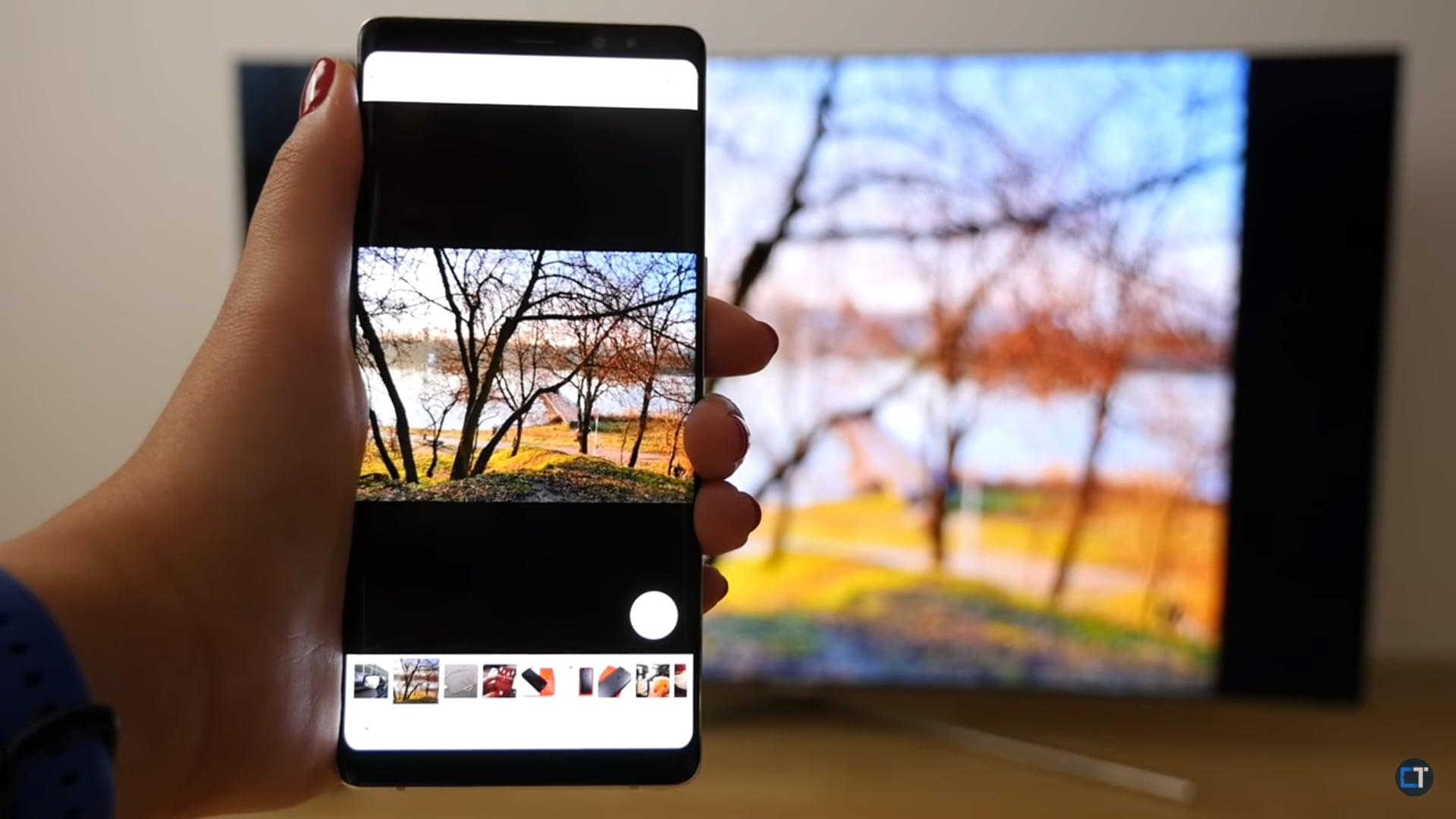
Старые, хорошие провода также включены
В настоящее время очень медленно стандартом в смартфонах является порт USB типа C. В принципе, новый разъем должен был быть лучше предыдущего, то есть microUSB, обеспечивая не только более высокую скорость передачи файлов, но и возможность подключать устройства с помощью них. для телевизоров или проекторов. Однако реальность оказалась жестокой - большинство производителей используют более слабую версию USB C, что означает, что мы можем искать смартфоны, которые на самом деле поддерживают возможность подключения кабеля HDMI. Как вы уже знаете из моего сравнение флагманов Есть три (в настоящее время четыре, потому что он присоединился к ним) Galaxy Note 8 ), из которых три телефона Samsung - рядом с Note 8 - Galaxy S8 и Galaxy S8 +. Обновление : конечно, вы правы - я забыл о Huawei Mate 10 Pro и HTC U11 + ,
Что нужно сделать, чтобы подключить к ним кабель HDMI? Дело очень простое, необходимо иметь USB-адаптер HDMI C. В продаже имеются оригинальные адаптеры Samsung (стоимость около 180 злотых), но стоит помнить, что адаптеры, подключенные к ультрабукам от USB C, также работают без проблем. Все, что вам нужно сделать, это подключить кабель HDMI к адаптеру, подключить его к смартфону - через некоторое время на экране телевизора появится копия того, что вы видите на своем смартфоне.
А как насчет старых смартфонов с microUSB? Некоторые из них, к сожалению, не все, поддерживают MHL, т.е. возможность подключения подходящего адаптера HDMI к порту microUSB, к которому подключен кабель. Если ваш телефон не поддерживает MHL, единственная опция для передачи изображения и звука на телевизор - это опция беспроводной связи, которую я описал выше.
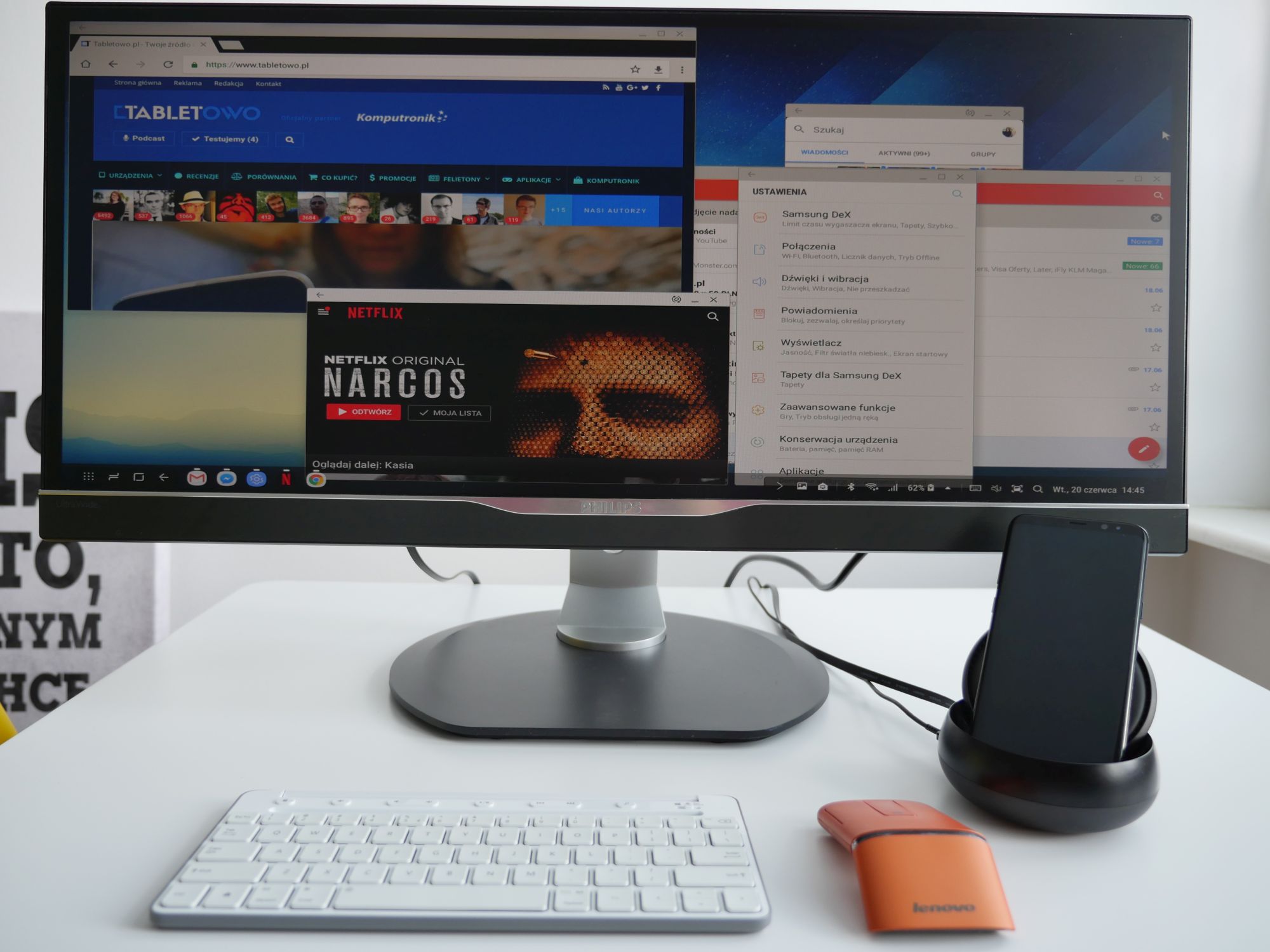
Есть и другие методы
В случае с Samsung Galaxy S8, Galaxy S8 + и Galaxy Note 8 важной проблемой является то, что их можно подключить к телевизору или монитору еще одним способом. Он его Станция DeX что, однако, - уже за пределами простой возможности отображения зеркальной копии экрана - позволяет превратить ваш смартфон Android в компьютер, похожий по функциональности на Windows. Вы можете прочитать больше об этой теме в Samsung DeX отзывы ,
Если у вас есть какие-либо вопросы о подключении смартфонов к телевизору - продолжайте, я в вашем распоряжении.
И ниже у вас тоже самое, но в видео версии:
Запись была сделана в сотрудничестве с Samsung Польша
Как вы подключаете к нему свой смартфон?Что делать, если устройство не поддерживает это решение по умолчанию?
А как насчет старых смартфонов с microUSB?